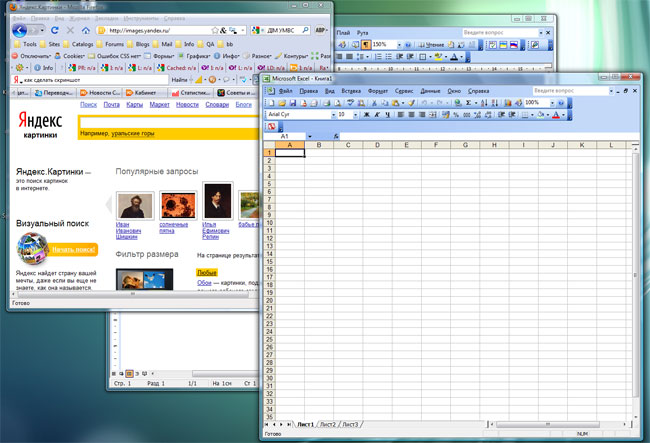Come fare uno screenshot nel gioco?
 Se sei interessato ai giochi per computer, è troppo presto.o più tardi, potresti incontrare la necessità di fare uno screenshot (uno screenshot), ad esempio, per mostrare i tuoi risultati o per qualche altro scopo. Come fare uno screenshot nel gioco?
Se sei interessato ai giochi per computer, è troppo presto.o più tardi, potresti incontrare la necessità di fare uno screenshot (uno screenshot), ad esempio, per mostrare i tuoi risultati o per qualche altro scopo. Come fare uno screenshot nel gioco?Il modo più semplice per fare uno screenshot nel gioco è Usa i tasti di scelta rapida, quando premuto, il gioco salva automaticamente la schermata in una cartella specifica. Ogni gioco ha i propri tasti di scelta rapida, imparalipuoi dalla guida al gioco. Ma il problema è che non tutti i giochi hanno questa opzione. Come creare uno screenshot nel gioco, se non crea automaticamente schermate?
Puoi usare un metodo collaudato che funziona nella maggior parte dei programmi, - il tasto Print Screen. Per questo è necessario al momento giusto del giocoPremi questo tasto e quindi minimizza la finestra con il gioco usando la scorciatoia Alt + Tab. Quindi apri qualsiasi editor di grafica (Paint, Photoshop, GIMP, Paint.NET, ecc.), Crea un nuovo file, inserisci uno screenshot del gioco dagli appunti (Ctrl + V) e salva il file con lo screenshot nel formato richiesto.
Tuttavia, questo metodo non è sempre conveniente, in modo da poter fare uno screenshot nel gioco con l'aiuto di programmi speciali. Uno dei programmi più famosi per la creazione di schermate nei giochi è Fraps. Il programma viene eseguito su Windows XP, Vista e 7,compatibile con la maggior parte dei moderni processori e schede grafiche. Il programma è pagato, ma anche la versione di prova "troncata" del programma ti permette di fare screenshot.
Dopo aver scaricato il programma dal sito ufficiale e installandolo sul computer, eseguire Fraps. Fai clic sulla scheda Schermata. Per iniziare, fai clic sulla riga "Cartella per salvare gli screenshot in" e seleziona Una cartella in cui devono essere salvati gli screenshot. Nella riga "Risoluzione di cattura schermo", seleziona tasto caldo per salvare gli screenshot. Assicurarsi di verificare che non corrisponda a altri tasti di scelta rapida utilizzati nel gioco.
Nella colonna "Formato immagine" è necessario selezionare il formato, inche salverà i colpi dello schermo. Ma questa opzione è disponibile solo per gli utenti registrati che hanno acquistato il programma, se si utilizza la versione gratuita, dovrai accontentarti del formato BMP.
Inoltre nel programma ci sono altre due impostazioni. Per attivare o disattivare queste opzioni, è necessario selezionare o deselezionare la casella di controllo corrispondente. La prima opzione è "Includi frame rateoverlay su screenshot". Significa questo lo screenshot mostrerà la frequenza dei fotogrammi.
La seconda opzione è "Ripeti cattura schermo ogni secondo (fino a quando non viene premuto a caldo)". Quando lo attivi, gli screenshot saranno fatti come segue. Si preme il tasto di scelta rapida, e Il programma esegue automaticamente uno screenshot ogni pochi secondi (per impostazione predefinita - 10, il numero può essere impostato in modo indipendente). Per interrompere la creazione automatica di screenshot, premere di nuovo il tasto di scelta rapida.
Ora hai solo bisogno di iniziare il gioco (senza chiudere il programma Fraps) e clicca sul tasto di scelta rapida in quei momenti che vuoi catturare nello screenshot. Gli screenshot salvati saranno nella cartella selezionata. Quindi, se necessario, puoi utilizzare l'editor di immagini per salvarle in un formato diverso, inserire una filigrana, ecc.
Ovviamente, Fraps non è l'unico programma che ti permette di creare uno screenshot nel gioco. Ci sono anche programma di PicPick, gratuito per uso domestico non commerciale. Questo è un editor grafico che supporta la creazione di schermate. È possibile utilizzare per gli stessi scopi e il programma HyperSnap. Il programma è shareware: se usi una versione gratuita non registrata, tutte le schermate avranno filigrane eseguite dal programma.
Come puoi vedere, ci sono diversi modi fare uno screenshot nel gioco. Puoi scegliere da loro quello più adatto a te personalmente.